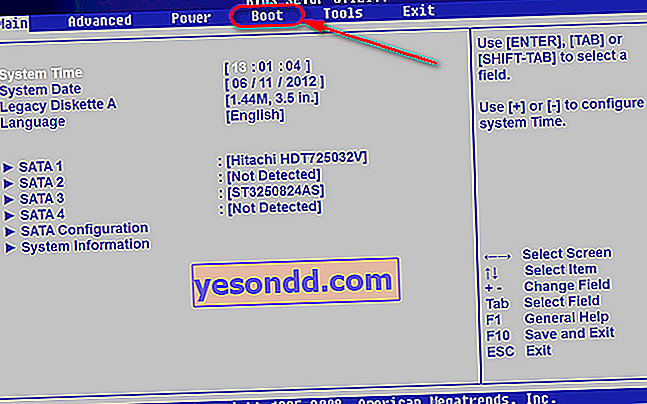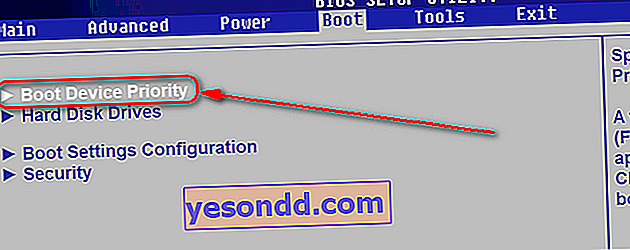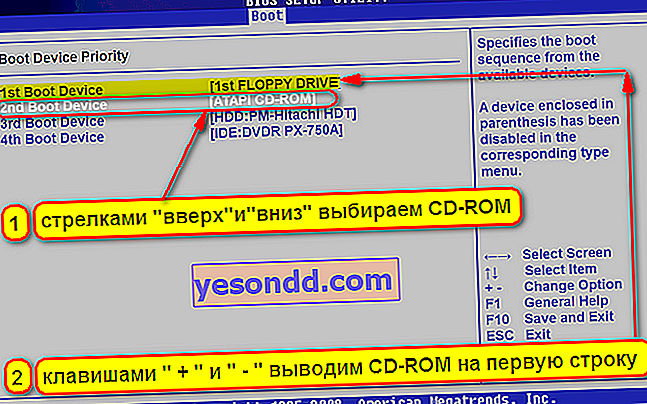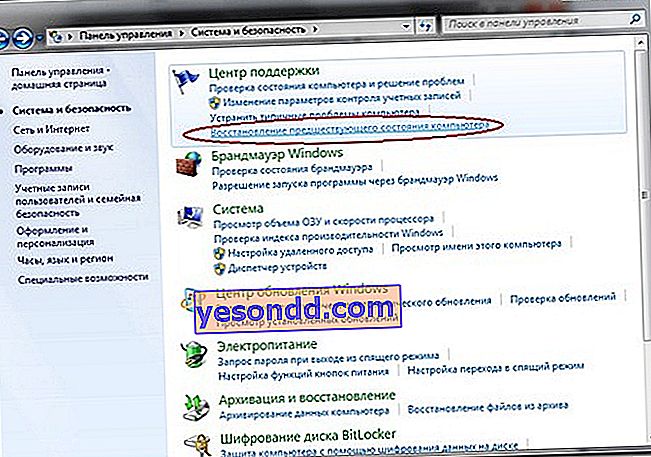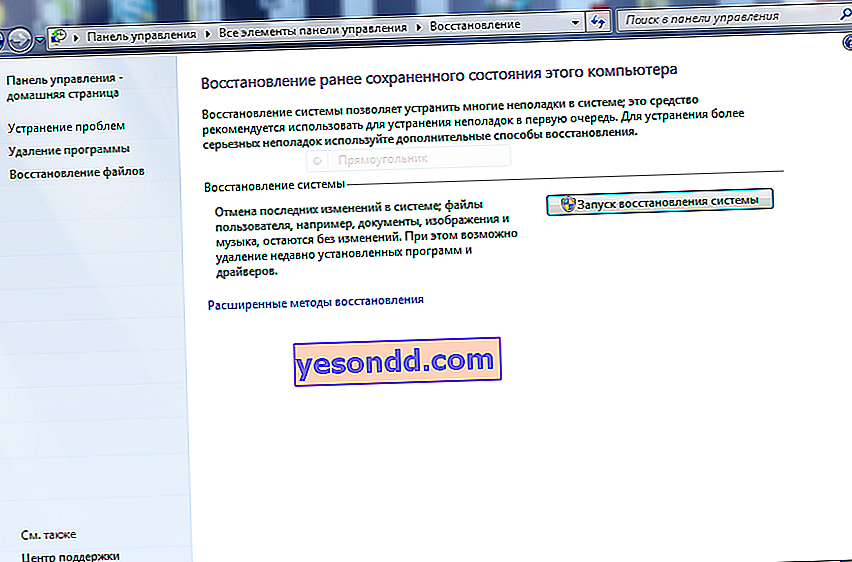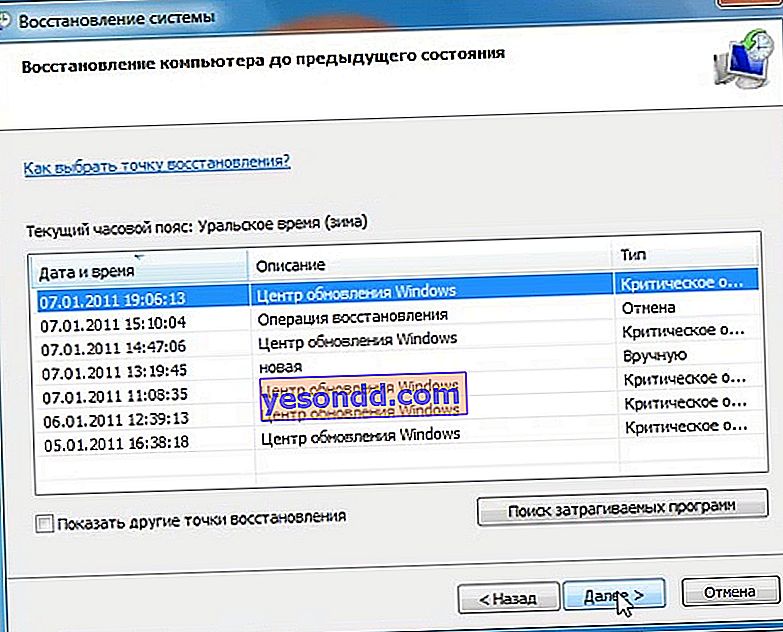先日、問題のあるクライアントコンピュータを1つ確認するように依頼されました。問題は、Windows 10オペレーティングシステム上のコンピューターが、起動時に自動的にオフになるか、電源を入れてしばらくすると再起動することです。そして、小さなカフェの勤務時間中に、最も不都合な瞬間に。そして、地元のグリッド全体+ファーストフードを販売するためのレジがそれに結び付けられています。
実践が示すように、コンピューターがオンになったときに再起動する、または起動後数分で完全にオフになるという現象は珍しいことではないので、この記事で、ゲームまたは作業中にコンピューターが突然シャットダウンする理由と再起動した場合の対処方法を詳しく分析することにしましたWindows 10だけでなく7または8?
それでは、問題に一歩ずつ取り組み、検索をソフトウェアとハードウェアの2つの部分に分けましょう。ただし、すでに1つの一般化を行うことができます。ほとんどの場合、コンピューターは、ロード時、またはゲームで、または複雑なグラフィックスで作業して大量のデータを処理するときに、自動的にオフまたはリブートします。
ソフトウェアエラーのためにコンピューターがWindows 10自体を再起動する
- Windows 10の電源を入れてからしばらくすると自発的に再起動する場合は、まずウイルスをチェックすることをお勧めします。ほとんどの場合、プログラムの操作に関連しているため、問題の原因は彼らです。アンチウイルスがPCにインストールされている場合は、それを起動し、スキャンできるすべてのものをチェックします-はい、たとえ長くても効果的です。アンチウイルスがない場合は、Kaspersky Labの無料のDr.Web Cure Itユーティリティまたはアナログ-Kaspersky Virus Removal ToolおよびKaspersky Security Scanを使用することをお勧めします。さらに良いことに、これらすべてのプログラムが順番に実行されます。簡単です-リンクからこれらの無料のユーティリティをダウンロードして、コンピューターで実行するだけです。彼らは最新のデータベースを使用してウイルスをチェックします。

コンピュータがまったく動作しないようにし、電源を入れた直後に自動的にシャットダウンする場合は、Kaspersky Rescue DiskまたはDr.Web Live CDをダウンロードしてください。それらを空のCDに書き込み、BIOSを構成して、「C:」または「D:」ドライブからではなく、CD-ROMドライブからコンピューターを起動します。また、感染したWindowsを起動せずにコンピュータをスキャンすることもできます。 Windowsの起動の最初の数秒間に「Del」キーを繰り返し押すことで、BIOSに入ることができます。
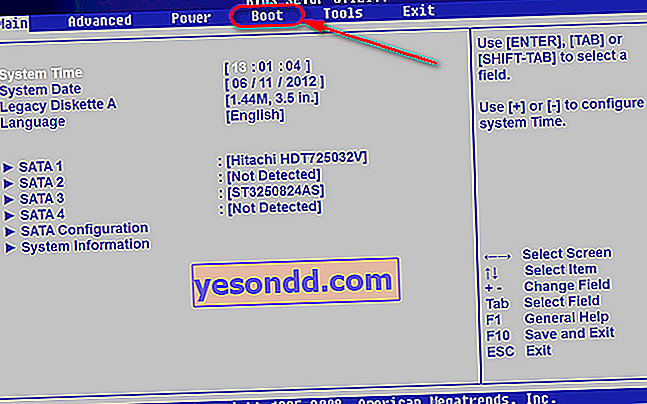
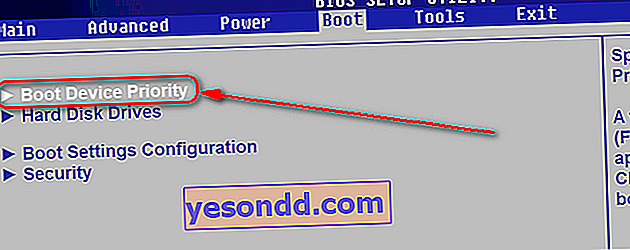
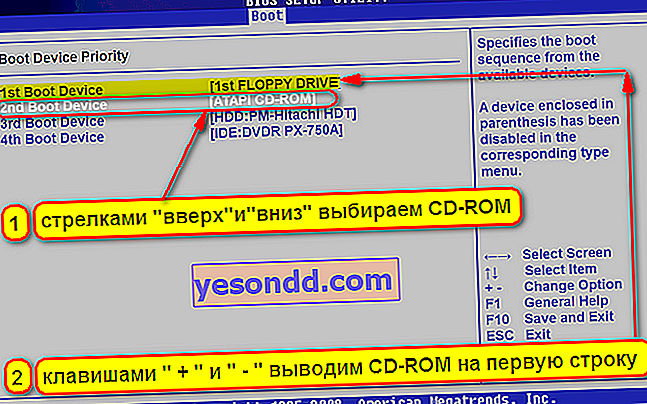
- 別の考えられる理由は、コンピューターのハードウェアと互換性のない新しいドライバーまたはプログラムのインストール、またはオペレーティングシステムの操作にいくつかのシステムエラーを導入したことです。多くの場合、PCの機能よりも高いシステム要件を持つ大きなプログラムは、プロセッサをそのパフォーマンスの100%に近い値にロードできます。その結果、過熱し、システムがコンピュータをシャットダウンしてこれに反応します。この場合、最近インストールしたプログラムを覚えて、それらをアンインストールしてください。ここでは、コンピューターからプログラムを削除する方法を詳しく説明しましたが、「最後の適切な構成を読み込む(動作パラメーターを使用)」モードのWindowsブートオプションも役立ちます。コンピュータの最初でこのモードを開始するには、「F8」キーを何度も押します。その後、起動オプションの選択が表示されます。

もう1つの方法は、たとえばAcronis True Imageを使用して、以前に保存したバックアップからシステムを復元することです(もちろん、復元した場合)。もちろん、新しいプログラムをインストールする前に、システムをリムーバブルメディアまたは外付けハードドライブにバックアップするのが理想的です。
Akronisに加えて、組み込みのWindowsリカバリユーティリティを使用できます。これは、「スタート-コントロールパネル-システムとセキュリティ」のチェーンで呼び出されます。メニューから「コンピュータの以前の状態に戻す」を選択します
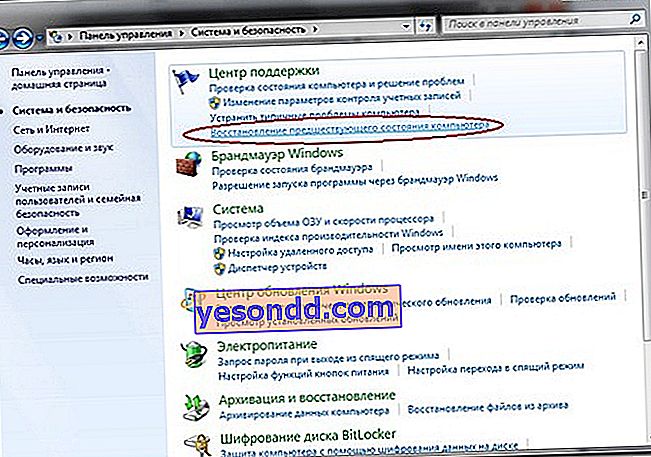
そして「システムの復元を開始する」ボタンを押してください
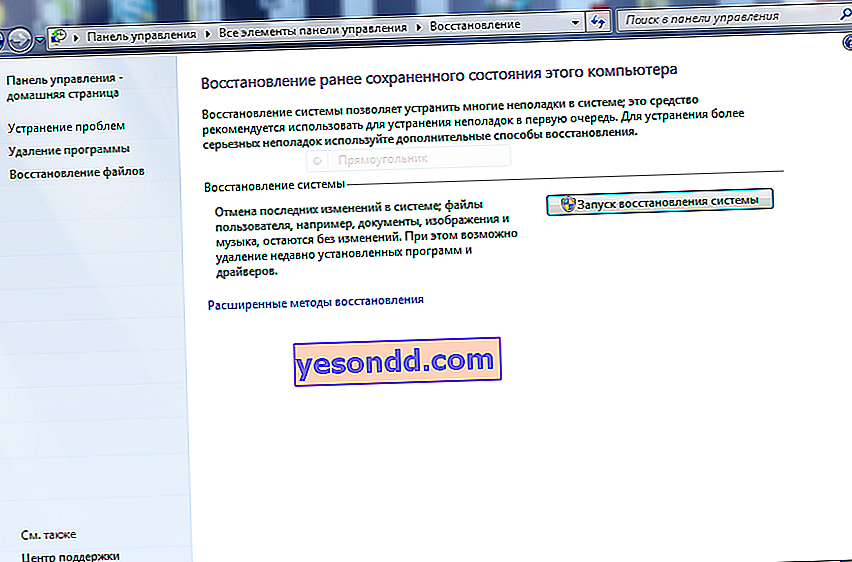
ここには、ロールバックできる自動または手動で作成されたバックアップのリストが表示されます。
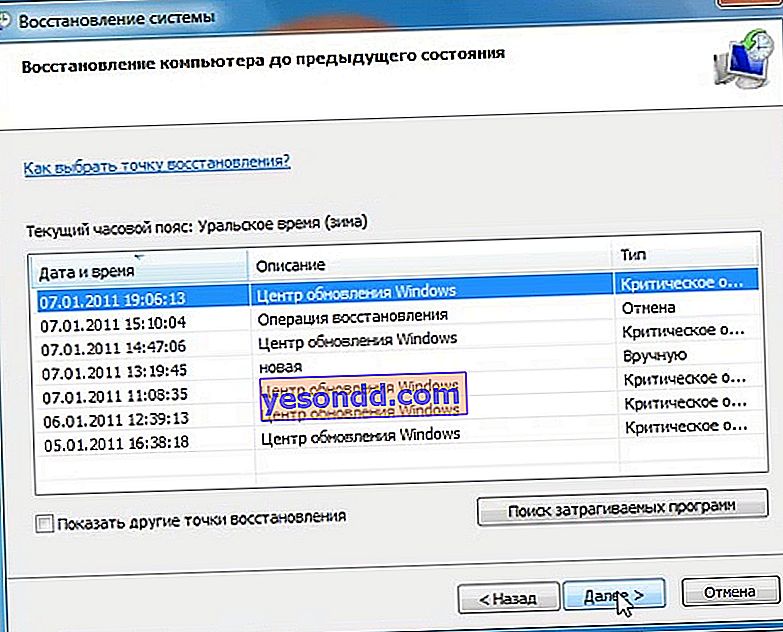
- 最後に、コンピュータが自動的に再起動するもう1つの一般的な理由は、Windows 7を自分でインストールしたが、アクティブ化しなかったか、ライセンスキーを入力しなかった場合です。この場合、重複キーに対する保護がトリガーされ、通常の作業ができなくなります。この問題を解決するには、Windowsを非アクティブ化してから、別のキーで再度アクティブ化する必要があります。これを行うために、別個のプログラムがありますが、私には思えるように、この方法は完全に合法ではないので、自分でインターネットを検索するため、それらを宣伝しません。
ハードウェアの問題により、コンピューターのWindows 10が数分後に再起動またはシャットダウンする
上記の方法のすべてが機能しなかった場合、最も可能性の高い理由は、ハードウェア、つまり、充填、コンピュータ機器にあります。ほとんどの場合、プロセッサまたはビデオカードの過熱により、自然再起動が発生します。たとえば、ゲーム中にコンピューターの電源が定期的にオフになると、70%の自信でこれが「それ」であると言えます(ビデオと電源の非互換性のために30%は残しておきます)。確認するには、エベレストプログラムをダウンロードするか、Speccyの以前のレッスンの1つですでに説明したとおりです。これらのユーティリティは、コンピュータを構成するすべての機器に関する情報を決定することに加えて、それぞれの現在の温度を示します。

通常の操作では、プロセッサー(CPU)の温度は60℃を超えてはなりません。あなたの方が高い場合は、過度の加熱の理由を探す必要があります。最も一般的なケースはほこりです。コンピュータは少なくとも年に1回定期的にメンテナンスを受ける必要があります。掃除機で吹き飛ばしてほこりを取り除き、プロセッサと冷却ラジエータの間の接合部にサーマルペーストを塗布します。

また、過熱の原因は、外部および内部のファンの1つが故障していることです。動作を確認し、必要に応じて交換してください。過熱の他の原因は次のとおりです。
- プロセッサー上のヒートシンクの固定が不十分(たとえば、ラッチの1つが跳ね返る)
- マザーボードの欠陥
- 元の状態にリセットすることで修正できる不正なBIOS設定
最も一般的なケースをすべて検討したので、問題が解決しない場合はめったに発生しませんが、誤動作は以下で発生します。
- 最も一般的なのは、やはり不十分な防止に関連して、リセットボタンが動かない、または誤動作している、またはプロセッサ近くのラジエータの下にあるボードが汚れていることです。
- また、理由は主電源との接触が不十分である可能性があります-すべてのコードのプラグの接続を確認してください-または、さまざまなユニットが接続されているコンピュータケースのループ-カバーの下のすべての接続の締め具合も確認してください。
- コンピューターでのWindows 7、8、または10の継続的な再起動は、電力サージに関連する可能性があります-私たちの素晴らしい国では、地下室の齧歯類がケーブルを簡単にかじることができるので、そのような事件を回避するために無停電電源装置(UPS)を使用することをお勧めします。そして、彼らはあなたの機器を壊すことさえできます。

- すべての種類のアップグレードのファンの間で特に一般的なもう1つのケースは、電源装置がコンピューターで消費されるエネルギーと一致しない場合です。たとえば、彼らは新しい強力なビデオカードを購入し、コンピュータはより多くの電力を消費し始め、標準の電源ユニットはもはや対応できません。また、PSUが壊れているかまったくなかったために、新しいものを購入したが、お使いのコンピュータに適していない場合にも発生する可能性があります。この場合、古い壊れたブロックを持って店に行くのが最善です-新しいものを購入する必要に応じて、すべての特性が本体に書かれています。

しばらくしてコンピュータを再起動するその他の考えられる理由
- ビデオカードが過大な電流を消費し、それによって電源装置が作動する場合の、ビデオカードの誤動作。現用カードを取り付けて確認。
- 故障
- 電源
- -動作している電源ユニットを接続して確認します。
- RAMモジュールの欠陥。複数のRAMモジュールがコンピューターまたはラップトップにインストールされている場合は、それらを1つずつ取り外し、それぞれを使用せずにパフォーマンスを確認するだけで、障害のあるモジュールを見つけることができます。Memtest86、Memcheck、Sandraなどのプログラムのメモリをテストすることもできます。
- マザーボードの誤動作-たとえば、パワーフィルタの電解コンデンサによる。
この問題は自分で見つけることもできます。コンピュータのふたを開き、プロセッサのラジエータの近くにある円筒形の無線要素を見つけます。彼らの底が腫れている場合、彼らは仕事に適していません。
- BIOS障害-バッテリーを交換するか、特別なジャンパーを使用して設定をリセットします(マザーボードモデルのマニュアルを参照)
- プロセッサーの誤動作-正常に機能するプロセッサーを取り付けて診断
- ハードドライブの誤動作-故障した場合、システムの起動に非常に長い時間がかかることがあり、ハードドライブが特徴的な音を立てることがあります。
そこで、Windowsコンピューターがドキュメントを再生または操作しているときにWindowsコンピューターがシャットダウンまたは再起動する最も一般的な理由と、この場合の対処方法について検討しました。これらのヒントがお役に立てば幸いです。
最後に、私は専門のコンピューター修理業者によるこの症状を伴う典型的な故障の良いレビューを見ることをお勧めします。